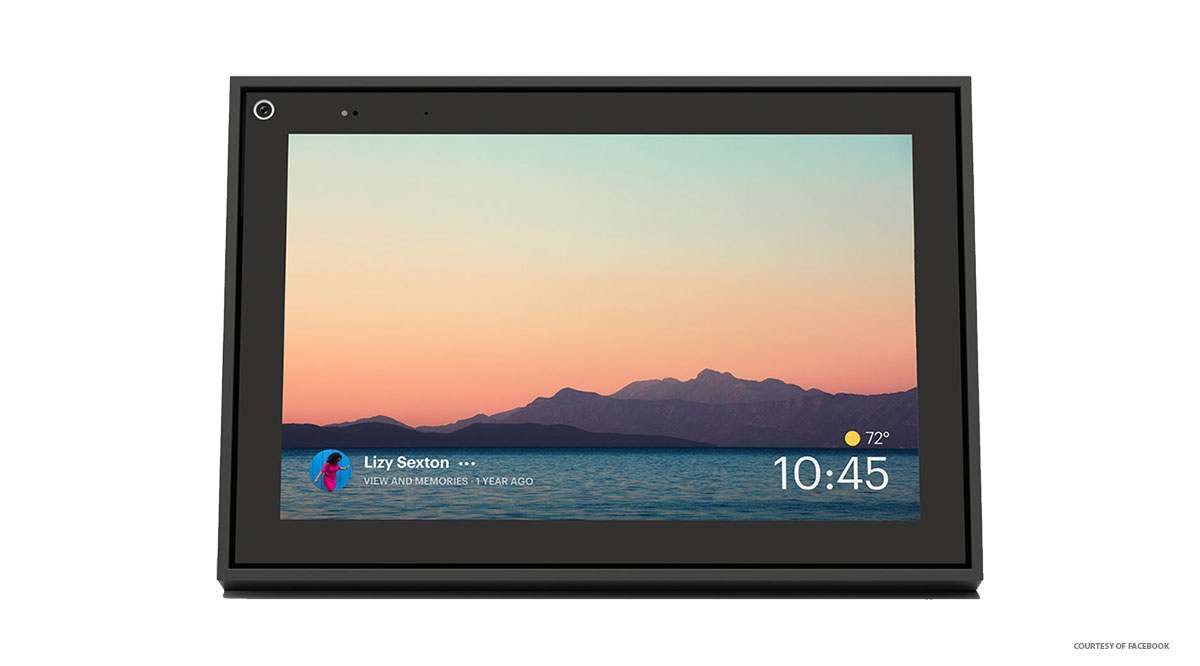0x00000050エラーが表示されている場合は、ブルースクリーンオブデスも表示されていることを意味します。完全な構文には、「PAGE_FAULT_IN_NONPAGED_AREA」と「0x00000050」が含まれる可能性があります。 BSODが表示されている場合でも、このエラーは目を見張るものではないため、慌てる必要はありません。

PAGE_FAULT_IN_NONPAGED_AREAエラーは、ドライバーまたはプログラムがシステムメモリにアクセスしようとしてはならない場所です。これは主にソフトウェアの問題であり、かなり簡単に修正できます。 Windowsエラーのトラブルシューティングでいつもそうであるように、それを正しくするための排除のプロセスである可能性があります。
Windows10の0x00000050エラーを修正
最初に行うことは、エラーが表示される直前に、コンピューターにRAMを追加したか、ソフトウェアをインストールしたかを検討することです。通常、構成を変更すると0x00000050エラーが発生するため、これが最初に確認する場所です。
- コンピュータのソフトウェアのハードウェアの変更を検討してください。
- ハードウェアを削除するか、ソフトウェアをアンインストールして、これらの変更を元に戻します。
- コンピュータを再起動して再テストします。
ほとんどの場合、変更を元に戻すだけで状況が改善されます。エラーが発生している理由がわかれば、それに対して何かを行うことができます。それがソフトウェアのより最新のバージョンを取得しているのか、ハードウェアをチェックしているのかは、状況によって異なります。

コンピューターにハードウェアまたはソフトウェアを追加していない場合は、舞台裏で何かが起こった場合に備えて、Windowsとプログラムの更新を確認してください。
- [設定]と[更新とセキュリティ]に移動します。
- [履歴テキストの更新]リンクをクリックします。
- エラーが発生し始める前に、正常にインストールされた更新を探します。
- 時間内に更新が発生した場合は、ウィンドウの上部にある[更新のアンインストール]リンクをクリックします。
- コンピュータを再起動して再テストします。テストが成功した場合は、問題の原因となった更新を停止します。
それでも0x00000050エラーが表示される場合は、メモリエラーの主な候補であるため、ウイルス対策ソフトウェアである可能性があります。
- 起動時にF8キーを使用するか、Windows 10インストールメディアを使用して、セーフモードで起動します。
- セキュリティソフトウェアをアンインストールします。
- 通常モードで再起動し、再テストします。コンピュータでエラーが発生しなくなった場合は、ソフトウェアの更新バージョンまたは別のバージョンを試して、再テストしてください。

それでもコンピュータにエラーが発生する場合は、ウイルス対策ではありません。幸いなことに、コンピュータがセーフモードで動作している場合、それは間違いなくマシンにインストールしたプログラムです。
- [検索ウィンドウ(Cortana)]ボックスに「services」と入力し、[Services]を選択します。
- プログラムによってインストールされたサードパーティのサービスおよびMicrosoftとラベル付けされていないサービスを無効にします。
- マシンを再起動して再テストします。
これで、コンピューターは正常に動作するはずです。これで、エラーが再び発生するまで、サービスを1つずつ有効にするだけで済みます。その場合は、最後に有効にしたサービスに再度アクセスして、そのバージョンを確認してください。必要に応じて更新またはアンインストールします。
前述のように、Windowsのトラブルシューティングの多くは排除のプロセスです。最後のステップは時間と手間がかかりますが、他のすべてのステップが機能しない場合にエラーの原因を見つける唯一の方法です。